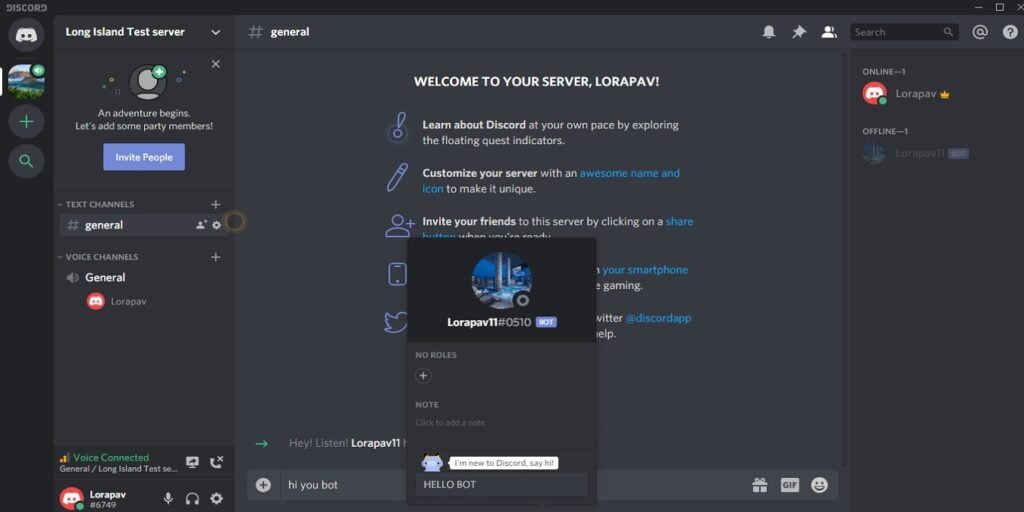Crear un bot de Discord personalizado es una forma divertida y atractiva de mantener el interés de su servidor comunitario. Cuando invite a sus amigos a su canal, el bot administrará sus interacciones en su ausencia. Por ejemplo, si un usuario se está portando mal, el bot puede echarlo.
Para hacer eso, debe familiarizarse con algunos pasos y programación para crear su bot y agregarlo a su servidor. La siguiente guía simplifica lo que se debe hacer con capturas de pantalla fáciles de entender.
Creación de Discord Bot en el Portal del desarrollador
Inicie sesión en su cuenta de Discord y vaya a la portal para desarrolladores. Aquí, puede crear una nueva «aplicación» de bot.
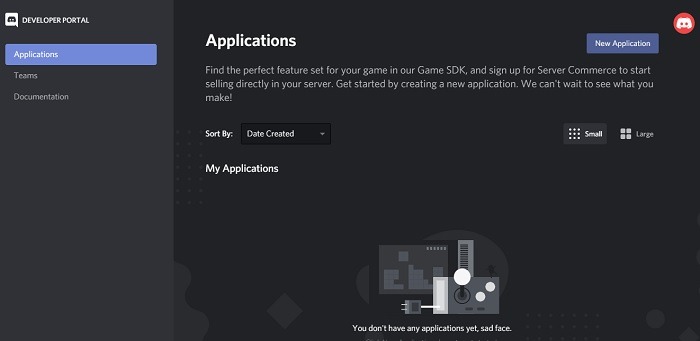
Dale a tu aplicación el nombre que desees y haz clic en «Crear».
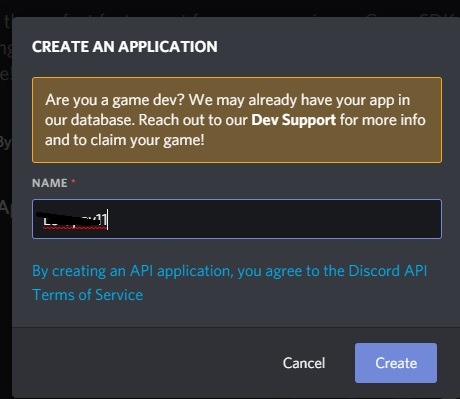
En el siguiente paso, complete algunos detalles sobre de qué se trata esta aplicación. Puede elegir un icono de aplicación. Recuerda guardar los cambios.
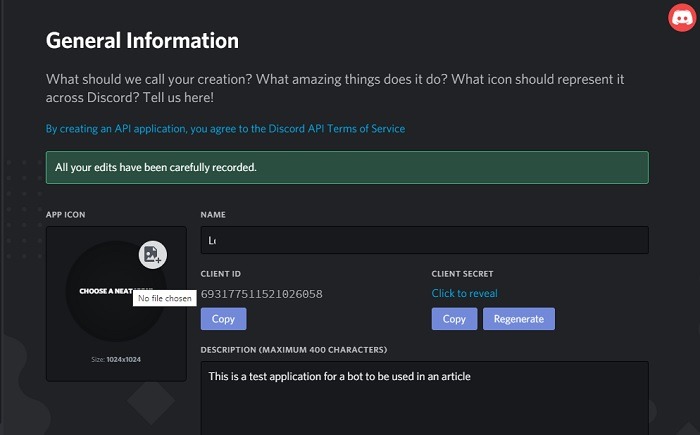
Ahora agregue un bot usando la función «construir un bot» del portal.
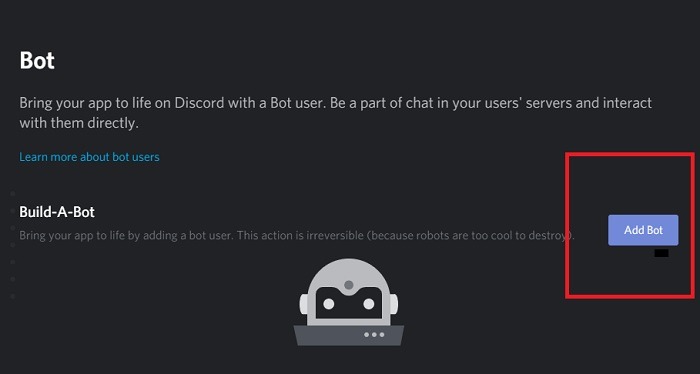
Da tu consentimiento para agregar un bot a la aplicación. La acción es irrevocable.
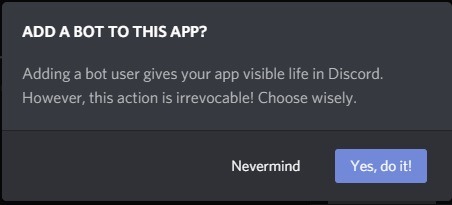
Después de completar los pasos anteriores, se crea un bot salvaje. Sin embargo, aún no está listo para ser compartido. Para ello, debe proporcionar información adicional.
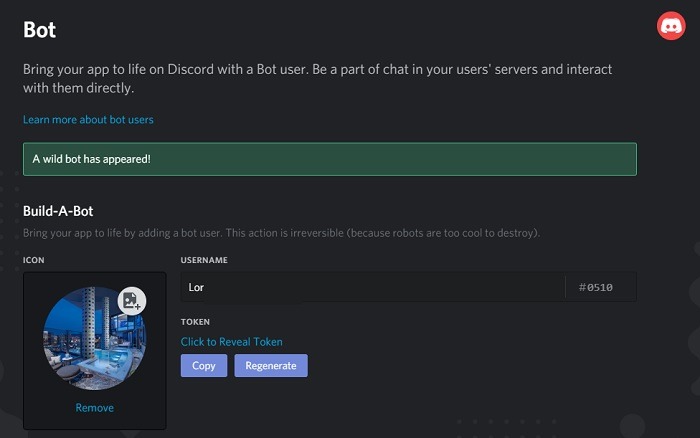
Haz una lista de verificación de lo que tu bot puede hacer. No debe otorgarle privilegios de administrador, ya que entonces puede controlar su servidor. Siéntase libre de silenciar o prohibir miembros, priorizar oradores, agregar reacciones, incrustar enlaces, administrar apodos y mucho más. Cada nivel de permiso proporcionado por usted tiene su propia identificación única que puede ver en el tablero.
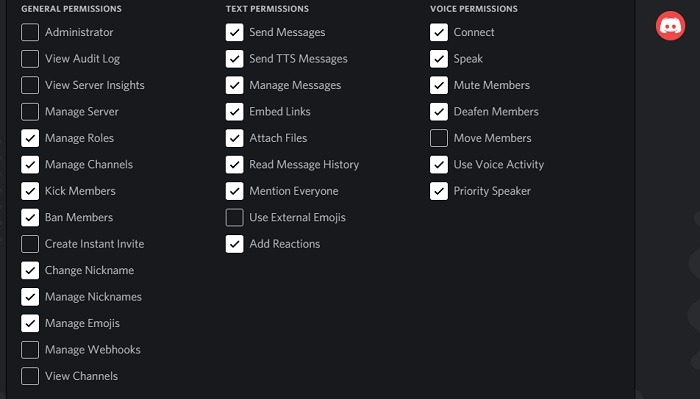
Creando el código para tu Discord Bot
Si eres programador, querrás modificar bastante las funciones del bot. Esta demostración utiliza node.js, un entorno de tiempo de ejecución de JavaScript. Una vez instalado para Windows, es posible que desee instalar «herramientas adicionales», lo que se puede hacer directamente desde el terminal de comandos. Instalará Chocolatey, Visual Studio y otros programas en Windows Powershell.
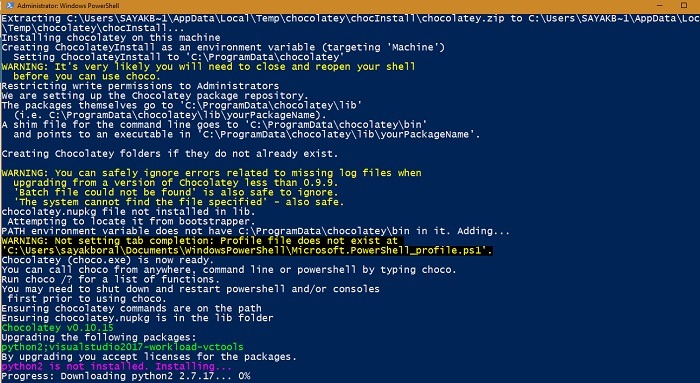
Descargue e instale Node.js para Windows x64 y luego ejecute el siguiente programa específico desde el menú Inicio. Es un símbolo del sistema de Node.js. (No ejecute el otro archivo de la aplicación Node.js, ya que tiene un uso diferente).
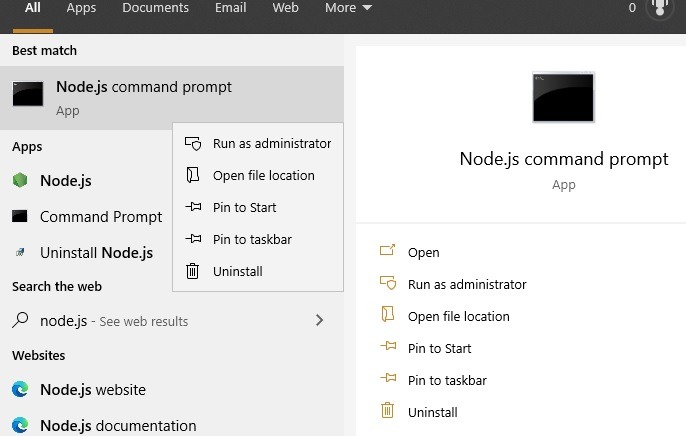
Una vez que se haya configurado el entorno para usar Node.js, deberá instalar «discord.js con soporte de voz» usando el siguiente código.
npm install discord.js @discordjs/opus
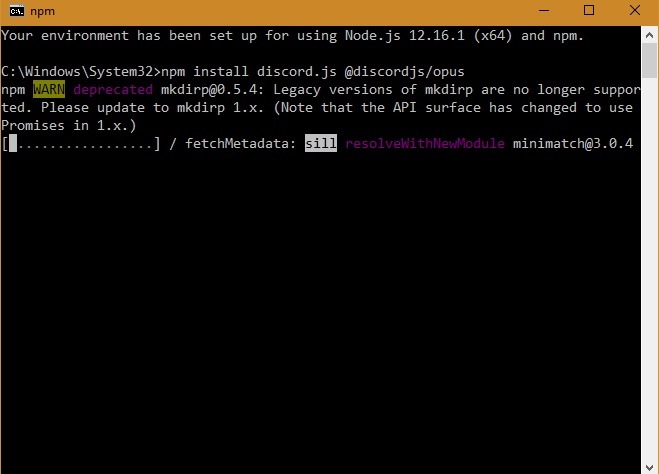
Debería ver un estado de éxito para la cantidad de paquetes creados.
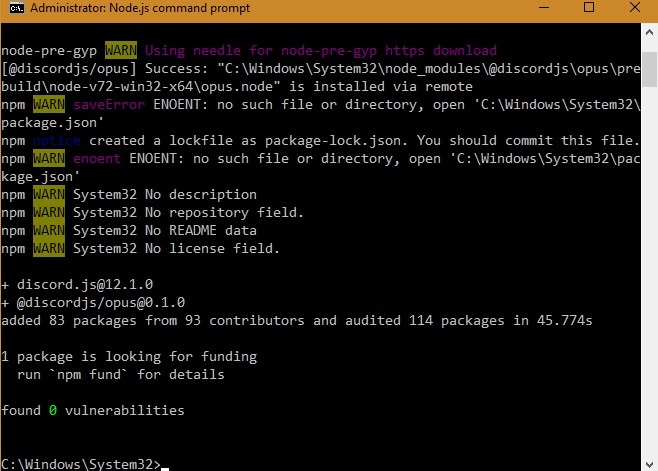
Instale nodemon como se muestra a continuación.
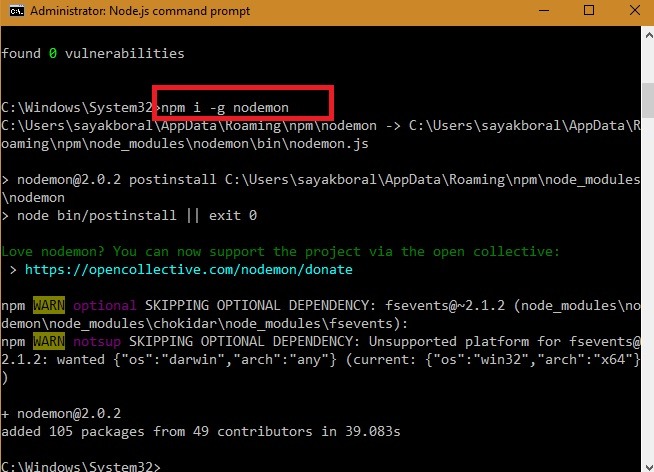
Vuelve a tu bot de Discord en la página web de tu portal de desarrolladores. Haga clic en el ícono «haga clic para revelar el token» y mostrará una clave alfanumérica, que es su administrador privado. No comparta el token con nadie, ya que es fácilmente pirateable.
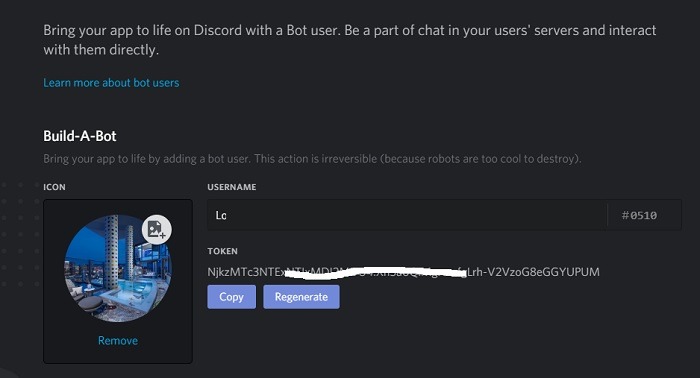
Comprobar el ejemplo de código mostrado en el sitio oficial de Discord.
const Discord = require('discord.js');
const client = new Discord.Client();
client.on('ready', () => {
console.log(`Logged in as ${client.user.tag}!`);
});
client.on('message', msg => {
if (msg.content === 'ping') {
msg.reply('pong');
}
});
client.login('token');
En lugar de un token en la última línea de código, copie y pegue su propio token de bot de Discord.
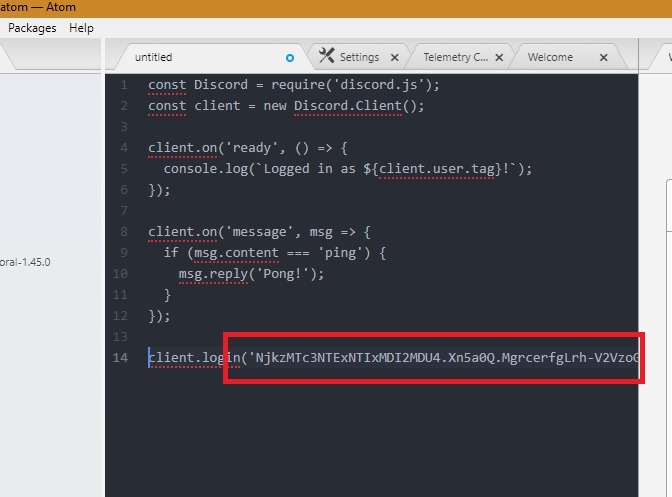
Guarde el archivo como «Index.js» en cualquier carpeta a la que se pueda acceder directamente desde el símbolo del sistema. Puede tener cualquier nombre siempre que sea un archivo .js.
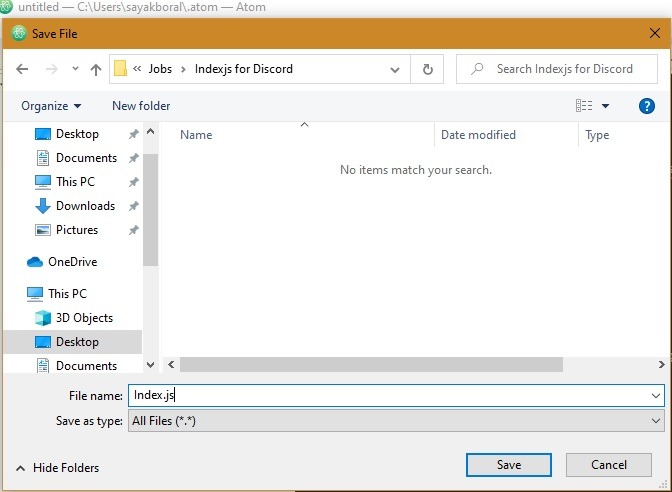
Ahora, para ejecutar el bot, ingrese el siguiente código.
nodemon --inspect "file name".js
Cuando esté listo, Node.js lo iniciará en su API de Discord. También hay un modo de editor en Node.js al que puede acceder desde la opción .help. Aquí es donde puede introducir más ediciones en su bot.
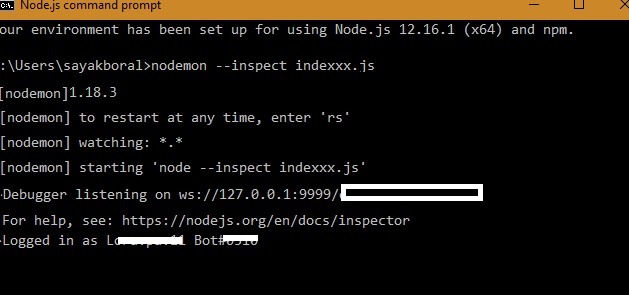
Agregar el bot a su servidor
Una vez que se haya creado su bot, querrá agregarlo a su servidor Discord. Para eso, necesitarás un enlace como el siguiente:
https://discordapp.com/oauth2/authorize?client_id=123456789012345678&scope=bot
El «ID de cliente» se encuentra en Información general en la aplicación donde guardó el bot.
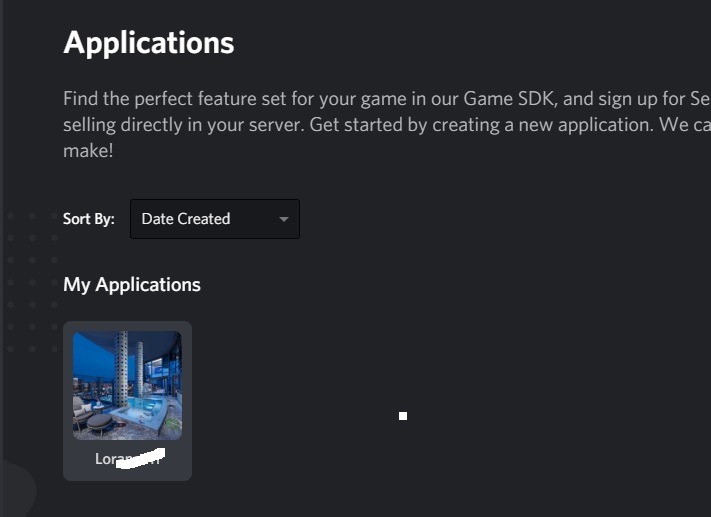
En la siguiente pantalla, puede ver el ID de cliente del bot que se creó en la primera sección.
![]()
Abra un navegador e ingrese el enlace compartido anteriormente. Simplemente reemplace la identificación del cliente con la suya. Puede elegir el servidor donde puede agregar el bot.
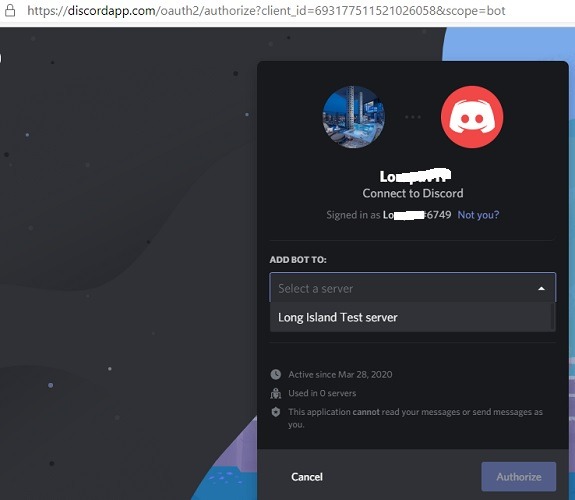
Si el bot se crea con éxito, verá un mensaje «autorizado» que muestra que la aplicación se ha conectado a su servidor Discord. Si tiene el servidor Discord instalado para Windows, debería ver una alerta en la bandeja del sistema como se muestra aquí.
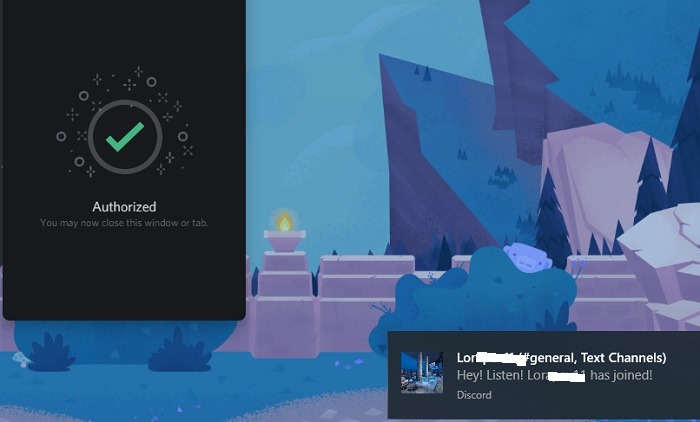
El bot creado se ha agregado con éxito al servidor de Discord.
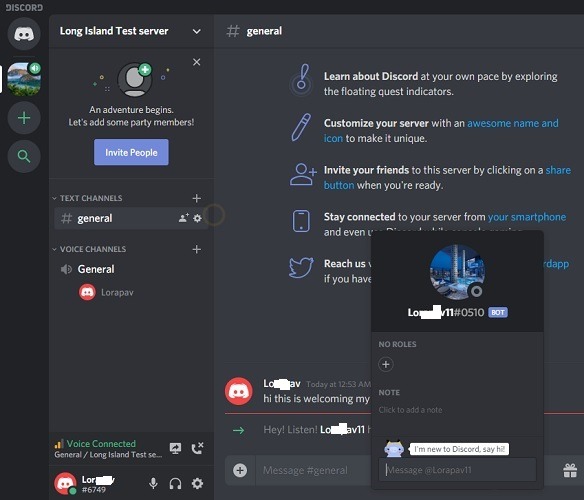
Los bots de Discord son un medio interactivo para generar interés en su servidor. Para obtener más información sobre cómo trabajar con bots de Discord personalizados, consulte este manual oficial.
¿Has creado tu propio bot de Discord? ¿Cuál fue su propósito? Por favor comparte tus ideas en los comentarios.